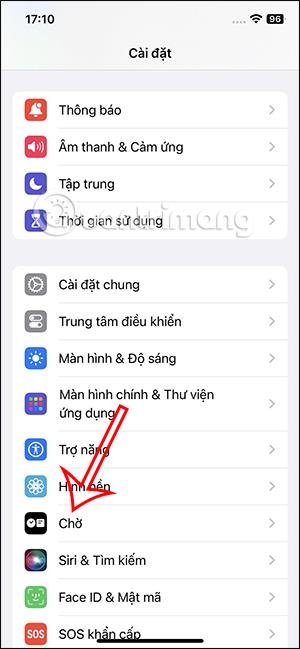Режимът на готовност на iPhone е нова функция на iOS 17, която превръща екрана на телефона ви в интерфейс на екрана на часовника с показана информация. Когато телефонът се зарежда хоризонтално, все още можете да видите нова информация или представени изображения, помощни програми и т.н. В случай, че искате да изключите известията в режим на готовност, това също е много лесно. Статията по-долу ще ви напътства как да изключите известията в режим на готовност на iPhone.
Инструкции за изключване на известията в режим на готовност на iPhone
Етап 1:
Първо отидете в Настройки на телефона си, след това превъртете надолу и щракнете върху функцията за режим на готовност , за да коригирате тази функция.

Стъпка 2:
Превключете към интерфейса за настройки за функцията в режим на готовност, включително режим на показване на известия, когато използвате този режим.
В случай, че не искате да получавате известия , когато използвате режим на готовност на iPhone, просто трябва да изключим този режим, като плъзнем бутона с бял кръг наляво, за да го изключим.

В случай, че искате отново да показвате известия, когато използвате този режим на готовност на iPhone, просто плъзнете белия кръгъл бутон надясно, за да активирате.

Освен това, ако все още искате да показвате известия в режим на готовност, можете да настроите режима на Показване на преглед само при докосване . Когато тази настройка е активирана, визуализацията на известието ще се покаже само при щракване върху известието.
Защо е необходимо да изключвате известията в StandBy?
Функцията StandBy на iOS 17 показва входящи известия на целия екран. Името и иконата на приложението или контакта, от които получавате известия, изглеждат големи и удебелени, за да ви помогнат да ги видите ясно от разстояние. За съжаление това означава, че всеки около вас може да го види ясно. Така че, ако споделяте жилищно пространство с някого и искате да запазите вашите съобщения, обаждания и известия от приложения напълно лични, може да искате да ги изключите.
Можете също да изключите Показване на известия, ако се подготвяте за учебна сесия или целенасочена работа и искате да следите времето си без прекъсване. Като цяло, това е чудесен начин да запазите поверителността си, да намалите разсейването и едновременно с това да се възползвате от предимствата на режима на готовност.
Оптимизирайте поверителността, като изключите известията в режим на готовност
Функцията StandBy е едновременно полезна и естетически приятна, но може да компрометира поверителността ви и да бъде досадна, като показва входящи известия на целия екран. Положителната страна е, че Apple ви позволява да изключите напълно известията, въпреки че StandBy скрива визуализациите на съобщения по подразбиране, така че не е нужно да се притеснявате за поверителността си, когато използвате тази удобна функция.